
Strömförsörjningen eller ”PSU” är datorns elektriska hjärta. Och om din nyligen har slutat slå, eller om du uppgraderar din dator med mer kraftfulla komponenter, behöver du en ny.
Att välja en ny strömförsörjning kan vara svårt, eftersom du måste bestämma den erforderliga strömförbrukningen eller wattförbrukningen för resten av dina komponenter. Du måste också välja en modell som passar din dator och en som har rätt kablar (skenor) för att passa dina komponenter. Då måste du installera det, och eftersom strömförsörjningen är direkt ansluten till flera komponenter är det ett ganska involverat förfarande. Låt oss bryta ner det.
Välj en ny strömförsörjning

Att välja rätt strömförsörjning är viktigt för att din dator ska fungera bra. Utan tillräcklig leverans av reglerad elektricitet kan ditt skrivbord drabbas av prestandaproblem eller kanske inte starta alls.
Hur mycket kraft behöver jag?
Mängden ström en strömförsörjning levererar mäts i watt. De tillhandahåller i allmänhet från cirka två hundra för de minsta och mest effektiva maskinerna till över tusen (ett kilowatt) för de största, mest krävande spel- och mediedatorer. Att bestämma hur mycket kraft du behöver handlar om att lägga till kraftuttaget från alla dina komponenter.
De två största kraftuttag på en dator är vanligtvis CPU och grafikkort. Det förutsätter att du naturligtvis använder ett grafikkort - inte alla datorer har ett separat kort, och ibland har till och med ett diskret kort tillräckligt med ström för att hämta sin el direkt från moderkortet. Men om din dator är byggd för spel eller till och med lättredigeringsuppgifter måste du redogöra för det.
Andra komponenter drar också ström, inklusive hårddiskar, optiska enheter och kylsystem som fläktar eller radiatorer. Dessa kräver vanligtvis mycket lägre effekt och kan vanligtvis komma undan med grova uppskattningar.
Om du vill uppskatta dina energibehov, se specifikationerna för varje komponent i synnerhet. Till exempel, vår testmaskin på How-To Geek använder en Intel Core i7-7700K-processor. På Intels webbplats ser vi att processorn drar i genomsnitt 91 watt under hög belastning. Här är strömkraven för resten av våra testbyggnadskomponenter:
- Processor: 91 watt
- Grafikkort (Radeon RX 460): 114 watt vid topp
- Moderkort: 40-80 watt
- RAM: under 5 watt per DIMM - uppskatta 20 watt för vår byggnad
- SSD: under 10 watts
- 120mm fan for CPU cooler: under 10 watts
Baserat på dessa allmänna siffror kan vi uppskatta att How-To Geek-skrivbordet inte använder mer än 350 watt under full belastning. Och eftersom grafikkortsspecifikationerna rekommenderar minst 400 watt strömförsörjning, det är där vi börjar. En felmarginal är en praktisk sak att ha, för att inte tala om det faktum att med lite extra effekt ger dig utrymme att lägga till fler komponenter i framtiden - som extra lagringsenheter eller kylfläktar.
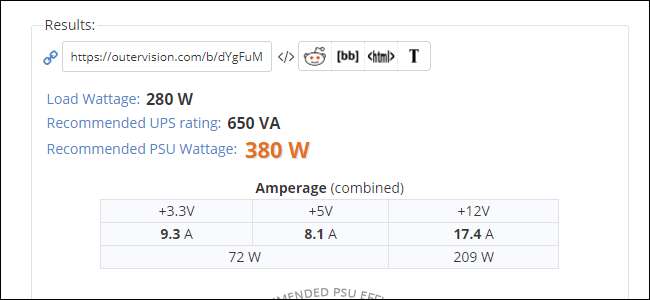
Om du inte är helt säker på din dators strömförsörjningsbehov, kolla in den här praktiska online-kalkylatorn . Anslut bara dina komponenter så får du en rekommenderad effekt. Lägg till lite för en säkerhetsmarginal, och du har watt du behöver din PSU för att leverera.
Vilken formfaktor ska jag välja?
När du har bestämt hur mycket ström du behöver måste du hitta en strömförsörjning som passar fysiskt i din dator. Det är vad "formfaktor" betyder: det finns några standardstorlekar för strömförsörjning, och oddsen är att en av dem passar till det fall du redan använder.
Den vanligaste storleken för strömförsörjning är "ATX" - samma standardnamn för en "torn" -dator för konsumentkvalitet. Dessa passar in i nästan alla stationära datorer i full storlek, och du hittar dem i effekt från cirka 300 watt upp till 850 watt.

Vissa strömförsörjningar av ATX-standard är längre än normalt och sträcker sig till åtta eller tio tum långa, men håller bredden och höjden standardiserade. Det här är de monster som kan driva avancerade processorer, flera GPU: er, lagringsenheter och en vindtunnel med kylfläktar, som sträcker sig från 900 watt hela vägen upp till 1200 watt och därefter. Ibland har dessa extra stora ATX-strömförsörjningar problem med att passa in i ett standardfodral och kräver överdimensionerade ”spel” eller arbetsstationsfodral. Om du inte specifikt köpte eller byggde din dator för att ha massor av kraft behöver du förmodligen inte oroa dig för det. Om du ha en monster-dator, leta upp fodralets specifikationer: det kommer att informera dig om de maximala dimensionerna för strömförsörjningsfacket.
I den motsatta änden av spektrumet är vissa fall för små för även en normalstor ATX-strömförsörjning. Dessa inkluderar fall med liten formfaktor och de som är avsedda att innehålla mindre standardiserade moderkort, som Micro-ATX och Mini-ITX. Den levererade kraften fyller vanligtvis på cirka 400 watt, även om några dyrare och kraftfullare enheter tillverkas.
(I den här storleken kan saker bli förvirrande, eftersom vissa entusiastiska Mini-ITX-fall kan passa en fullstor ATX-strömförsörjning för nötiga spelkonfigurationer.)

Om du blir ännu mindre tenderar saker att bli icke-standardiserade och du vill leta efter en ersättning för din specifika modell. Om du uppgraderar för att du inte har tillräckligt med ström i din nuvarande strömförsörjning och ditt fall inte accepterar något större, kommer du troligtvis att behöva uppgradera ditt ärende och flytta alla dina andra komponenter in i den. Vid denna tidpunkt kan en komplett datorbyte vara mer praktisk.
RELATERAD: Hur man uppgraderar till ett nytt PC-fodral
Vilka kablar behöver jag?

Kablarna som går från din strömförsörjning till de olika komponenterna på din dator är vanligtvis standardiserade, men det finns tre viktiga typer som du vill kontrollera för kompatibilitet med din specifika maskin:
- Huvudmoderkortkabel: Denna kabel går direkt från strömförsörjningen till moderkortet och ansluts till kortet med 20 eller 24-polig kontakt. De flesta avancerade strömförsörjningar har 20-polig kontakt, plus ytterligare en 4-polig kontakt så att du kan ansluta den till vilken typ av moderkort som helst. Det är värt att vara uppmärksam på hur många stift ditt moderkort använder och se till att du köper en strömförsörjning som klarar det.
- CPU-moderkortkabel: Denna kabel går också till moderkortet, men används för att driva din CPU. Dessa finns i 4, 6 och 8 stift. Vissa avancerade moderkort erbjuder kombinationer (som en 8-stifts och ytterligare 4-stiftsanslutning) för att sprida ut spänningen, men dessa är sällsynta.
- GPU-strömkablar: Dessa kablar går från din strömförsörjning direkt till ett grafikkort. Om du inte använder ett grafikkort eller om kortet du använder inte behöver separat ström behöver du inte oroa dig för dessa. Grafikkort som kräver separat ström använder antingen en 6 eller 8-polig kontakt. Några av de större korten kräver till och med två kablar. De flesta kraftaggregat som är tillräckligt kraftfulla för att köra spelriggar erbjuder ett par kablar till ditt grafikkort (även om du bara behöver en av dem) och erbjuder en 6-polig kontakt med ytterligare 2-polig kontakt så att de kan passa vilket kort du använder. Det är dock något att se upp för.
Du behöver också kablar för andra komponenter: hårddiskar, optiska enheter, fodralfläktar och så vidare. Moderna lagrings- och optiska enheter använder standardiserade SATA-strömanslutningar, och varje modern strömförsörjning inkluderar dem. Fallfläktar använder vanligtvis 3 eller 4-poliga kontakter, och återigen kommer vanliga strömförsörjningar vanligtvis med minst en av dessa.
Äldre enheter eller fläktar kan använda en 4-polig Molex-kontakt, med större stift och en trapetsformad kontakt. Många strömförsörjningar erbjuder en skena eller adaptrar för dessa, men om modellen du valt inte gör det, Molex-adaptrar är billiga och lätta att hitta.
Vad sägs om effektivitet?
Moderna strömförsörjningar inkluderar en effektivitetsgrad, som vanligtvis anges av ”80 Plus” frivilligt certifieringssystem . Detta indikerar att strömförsörjningen inte förbrukar mer än 20% över dess uteffekt; om du köper en 400 watt strömförsörjning, förbrukar den inte mer än 500 watt från ditt hems elektriska system vid full belastning.

Överensstämmelse med 80 Plus-systemet indikeras av en klistermärke på strömförsörjningen och annonseras vanligtvis som en funktion på rutan eller online-listan. Det finns olika kvaliteter av 80 Plus-klistermärket: standard, brons, silver, guld, platina och titan. Varje högre nivå indikerar en högre effektivitetspunkt och i allmänhet ett högre pris. Nästan alla strömförsörjningar som säljs i detaljhandeln når minimikravet på 80 Plus.
Din strömförsörjnings effektivitetsgrad påverkar inte dess effekt - om du köper en matning på 400 watt levererar den 400 watt till din dator, oavsett hur mycket den drar från eluttaget. Men de som vill spara lite pengar på sina elräkningar på lång sikt kanske vill handla för ett högre betygsförsörjning.
Modulära strömförsörjningar är fantastiska
Modulära strömförsörjningar gör att strömskenorna från PSU kan kopplas ur både på komponentsidan och på strömförsörjningssidan.

Som jämförelse har en icke-modulär design ett stort bunt strömkablar som är permanent fästa på själva strömförsörjningens stålbox.

Fördelen med en modulförsörjning är att du inte behöver ha kablar i ditt fall som du inte behöver. Detta gör det lättare att köra elkablarna, håller saker snyggare och hjälper till att bevara ett bra luftflöde i fodralet.
Den enda riktiga nackdelen med modulära leveranser är att de tenderar att vara lite dyrare, och de erbjuds vanligtvis bara på avancerade nätaggregat.
Du hittar också halvmodulära mönster med permanenta skenor för vanliga komponenter som moderkortet och CPU men modulära skenor för resten. De kan vara en praktisk kompromiss.
Installera ditt nya nätaggregat
Så du har valt ut din strömförsörjning och är redo att installera den. Du behöver en vanlig skruvmejsel från Philips och en ren, väl upplyst arbetsplats. Om ditt hem eller kontor är särskilt mottagligt för statisk elektricitet, Du kanske också vill ha ett antistatiskt armband .
Åh, och innan du går vidare: ÖPPNA INTE METALLFODRAN PÅ STRÖMFÖRSÖRJNINGEN SJÄLV. Det finns högeffektskondensatorer inuti som kan skada eller döda dig om de laddas ur. Av samma skäl, stick inte heller några verktyg eller ledningar i hålen för kylfläkten eller avgaserna.
Ta bort den gamla strömförsörjningen
Stäng av datorn, ta bort alla ström- och datakablar och flytta den sedan till ditt arbetsområde. Du vill ta bort alla åtkomstpaneler från fodralet (på vissa datorer måste du ta bort hela fodralet i ett stycke). På ett standard ATX-fodral är dessa på höger och vänster sida, hållna på plats med skruvar på datorns baksida. Ta bort skruvarna (två eller tre på en sida), dra sedan åtkomstpanelerna tillbaka och lägg dem åt sidan.

Om du använder en liten formfaktor eller annat icke-standardfall, se manualen. Ta bort så mycket av de yttre panelerna som möjligt för att ge dig själv maximal åtkomst till interiören: du måste koppla bort strömkablarna från flera komponenter.

Identifiera nu alla komponenter som är anslutna till din strömförsörjning. På en vanlig PC-byggnad kommer detta att vara:
- Moderkort: lång 20 eller 24-polig kontakt.
- CPU (på moderkortet): 4 eller 8-stifts kontakt, nära toppen av moderkortet. Du kan behöva ta bort CPU-kylaren för att se om det är en stor kylare.
- Lagringsenheter: Hårddiskar och solid state-enheter, vanligtvis anslutna med en standard SATA-kabel. Flera enheter kan anslutas till en kabel.
- Optiska enheter: Använd också en standard SATA-kabel. Äldre modeller kan använda en Molex-adapter.
- Grafikkort: större, kraftfullare diskreta kort drar ström direkt från strömförsörjningen, även om de är anslutna till moderkortet. 6-stifts och 8-stiftsskenor är vanliga, med vissa avancerade kort som behöver flera skenor.
- Fallfläktar och radiatorer: När de inte är anslutna till moderkortet eller själva fodralet, kan dessa fläktar dra ström från tillbehörsskenor med små 4-poliga anslutningar eller äldre Molex-anslutningar.
Kontrollera från båda sidor av din dator och flera vinklar: överdrivna längder på ström och datakablar lagras ofta bakom monteringsfacket för moderkortet i metall.

När du har identifierat vilka komponenter som är anslutna till strömförsörjningen, kopplar du ur dem en efter en. Vissa kan hållas på plats med plastflikar, men du behöver inte använda något annat än fingrarna för att koppla ur dem. Om du måste ta bort något för att komma till dessa kontakter, särskilt datakablar, kom ihåg deras ursprungliga positioner och återställ dem när du har åtkomst. Att ta bilder när du går är en bra idé.
Om din strömförsörjning är modulär kan du också ta bort strömskenorna från baksidan av nätaggregatet. Dra dem försiktigt från själva PC-fodralet och lägg dem åt sidan. Om din strömförsörjning inte är modulär drar du helt enkelt alla strömskenor till det mest tillgängliga öppna utrymmet och ser till att de är fria från intrasslingar med allt annat i fodralet.

Vänd dig nu till datorns baksida. Strömförsörjningen hålls på plats med tre till fem skruvar som är åtkomliga från utsidan av PC-fodralet. Ta bort dem och lägg dem åt sidan. Vissa fodral design skiljer sig åt; om du ser fler skruvar på icke-standardiserade platser på strömförsörjningen, ta bort dem också.

Med alla kablar urkopplade och fästskruvarna tagna bort kan du nu dra strömmen från höljet.

Beroende på var strömförsörjningen är placerad (övre eller nedre delen av fodralet) och vilka andra komponenter som finns i närheten, kan det vara enkelt att dra ut det från fodralet eller vara svårt. Om det är nära toppen av fodralet och det är trångt av till exempel en överdriven CPU-kylare, kan du till slut behöva ta bort den kylaren så att du kan få ut strömförsörjningen.
Installera det nya nätaggregatet
Nu ska vi vända processen. Placera den nya strömförsörjningen på plats på din dator. Om det är modulärt ska du inte ansluta något till det. Om den inte är modulär kan du helt enkelt dra strömkablarna utanför datorn för enkel åtkomst.
Du vill placera avgasfläkten på toppen eller botten av strömförsörjningen så att den är vänd bort från moderkortet och de andra interna komponenterna. Så om strömförsörjningen är monterad högst upp i höljet, peka avgasfläkten uppåt. Peka nedåt om den är bottenmonterad. Om avgasfläkten blåser ut baksidan av väskan spelar det ingen roll.

Säkra strömförsörjningen på baksidan av PC-fodralet med fästskruvarna och skruva in dem från utsidan av fodralet i nätaggregatets metallhölje. Använd skruvarna från den tidigare strömförsörjningen om du byter ut den, annars skulle skruvarna ha levererats med antingen din PC-fodral eller själva strömförsörjningen.
När strömförsörjningen är på plats är det dags att ansluta alla kablarna. Om strömförsörjningen är modulär, anslut kablarna i uttagen på baksidan av själva strömförsörjningen. Anslut nu den motsatta änden av skenorna i motsvarande komponenter.

Dessa komponenter är ganska standardiserade: moderkort, moderkort-CPU, lagringsenheter och skivenheter, GPU (om tillämpligt) och höljesfläktar eller radiatorer (om de inte redan är inkopplade). Du bör kunna ansluta allt utan några ytterligare verktyg. Om något inte pluggar in hela vägen, kontrollera riktningen på kontakten. alla kablar med flera stift ska bara kunna passa ett sätt.

Var försiktig med var du drar strömkablarna när du ansluter komponenter. Insidan av din dator behöver inte se ut som ett showroom, men du bör se till att ström- och datakablar inte går nära kylfläktar: de kan dra och trassla. Även om de bara rör något, kommer de att göra ett irriterande ljud när din dator är igång och eventuellt ta bort skyddshöljet.

Att hålla kablarna så snygga som du kan inte bara se bättre ut, det hjälper till att främja ett bra luftflöde inuti ditt fodral och gör det lättare för dig att komma åt komponenter i framtiden.
När du är säker på att allt är inkopplat kanske du vill flytta din dator tillbaka till sin normala position med musen, tangentbordet och bildskärmen innan du stänger. Var försiktig så att du inte vidrör någon av de inre komponenterna medan den är igång, anslut allt och slå på det, bara för att se till att det startar korrekt. Om inte, gå tillbaka och kontrollera dina anslutningar igen för att se till att du inte har missat en strömkontakt eller av misstag tagit bort en datakabel. Åh, och kontrollera strömbrytaren på baksidan av strömförsörjningen för att se till att den är i läge "ON".
Om allt ser bra ut, koppla sedan från de externa kablarna, stäng åtkomstpanelerna och skruva fast dem för att göra din dator redo för normal drift. Sätt sedan tillbaka den på sin vanliga plats och njut av din nya strömförsörjning.







